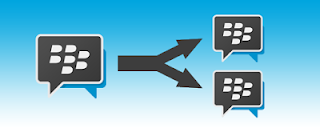Untuk run / menjalankan projek android di android studio sebenarnya sangatlah mudah, bahkan selain bisa menggunakan virtual device yang sudah tersedia, projek juga bisa langsung dijalankan menggunakan perangkat perangkat hp android asli.
Namun untuk pemula yang baru pertama kali menggunakannya, kemungkinan akan sedikit dibuat bingung, oleh karena itu melalui artikel sederhana ini saya inigin memberikan uraian mengenai cara run project android di android studio menggunakan hp xaomi.
Android studio kini menjadi salah satu editor terbaik untuk membuat aplikasi android, aplikasi ini kini terus menerus dikelola secara konsisten dan menjadi salah satu aplikasi IDE (Integrated Development Environment) yang sangat direkomendasikan untuk mengembangkan aplikasi android.
Untuk pengguna yang sudah berpengalaman dengan android studio sudah dipastikan kemungkinan besar akan merasakan kemudahan dan kelebihan dibandingkan dengan aplikasi serupa lainnya, karena aplikasi ini cukup ringan dan memang sangat mudah sekali digunakan, namun untuk anda yang masih pemula kemungkinan anda akan dibuat bingung, salah satunya ketika anda ingin menjalankan / run projek android yang anda buat.
Ketika projek android dibuat dan belum dijalankan sekalipun, maka anda harus membuat konfigurasi untuk menjalankan projek android anda.
a. Silahkan klik tombol edit configuration untuk membuat tool kompilasi projek android anda.
Namun untuk pemula yang baru pertama kali menggunakannya, kemungkinan akan sedikit dibuat bingung, oleh karena itu melalui artikel sederhana ini saya inigin memberikan uraian mengenai cara run project android di android studio menggunakan hp xaomi.
Android studio kini menjadi salah satu editor terbaik untuk membuat aplikasi android, aplikasi ini kini terus menerus dikelola secara konsisten dan menjadi salah satu aplikasi IDE (Integrated Development Environment) yang sangat direkomendasikan untuk mengembangkan aplikasi android.
Untuk pengguna yang sudah berpengalaman dengan android studio sudah dipastikan kemungkinan besar akan merasakan kemudahan dan kelebihan dibandingkan dengan aplikasi serupa lainnya, karena aplikasi ini cukup ringan dan memang sangat mudah sekali digunakan, namun untuk anda yang masih pemula kemungkinan anda akan dibuat bingung, salah satunya ketika anda ingin menjalankan / run projek android yang anda buat.
Cara Run Projek Android studio langsung ke hp android xiaomi
Untuk menjalankan projek android langsung ke hp android xiaomi, langkah pertama yang harus diperhatikan adalah, hp android anda harus sudah dikenali oleh komputer yang anda gunakan.
Karena jika tidak, maka hp xiaomi anda tidak akan terdeteksi oleh android studio, dan anda tidak akan bisa menjalankan / run projek android anda ke hp xiaomi anda.
Langkah-langkah untuk menjalankan / run projek aplikasi android di android studio adalah sebagai berikut:
1. Colokan HP Xiaomi anda ke komputer menggunakan kabel USB
Agar hp xiaomi datap terdeteksi di android studio, lakukan setting di hp xiaomi anda, langkah-langkahnya adalah sebagai berikut:
- Buka halaman settings / setelan
- pilih menu about phone
- Tap menu MIUI Version sebanyak 7 kali, (ini untuk mengaktifkan menu developer option)
- Kembali ke halaman settings, kemudian pilih menu additional settings / pengaturan tambahan > Kemudian pilih Opsi Pengembang.
- Pada halaman opsi pengembang, silahkan aktifkan Debugging USB dan Instal Via USB
Dengan setingan di atas, maka akan membuat hp android xiaomi anda bisa menjalankan projek android langsung ke hp anda.
2. Buka projek apalikasi android studio.
a. Silahkan klik tombol edit configuration untuk membuat tool kompilasi projek android anda.
b. Pada halaman edit configurasi, klik tombol tambah untuk membuat konfigurasi baru untuk menjalankan projek android anda.
c. Lalu pada menu yang muncul silahkan pilih menu android App, seperti terlihat pada gambar di bawah ini:
d. Pada halaman Android app konfigurasi, silahkan atur nama dan module
Nama, Misal android
Modul, pilih app, atau pilih saja sesuai dengan yang tersedia.
Kemudian tekan Ok jika sudah selesai.
Kemudian pada dialog deployment yang muncul, silahkan pilih hp xiaomi anda agar aplikasi langsung diinstal dan dijalankan di hp android anda.
Lalu tekan tombol OK.
Agar hp xiaomi anda bisa terhubung dengan aplikasi android studio, maka anda harus menginstal driver hp xiaomi anda terlebih dahulu, petunjuknya silahkan baca saja artikel berikut:
Run projek android mengunakan hp android jauh lebih cepat dan ringan jika dibandingkan menggunakan virtual device.
Itulah mengenai Cara Run Projek Android studio langsung ke hp android xiaomi, semoga bermanfaat.
c. Lalu pada menu yang muncul silahkan pilih menu android App, seperti terlihat pada gambar di bawah ini:
d. Pada halaman Android app konfigurasi, silahkan atur nama dan module
Nama, Misal android
Modul, pilih app, atau pilih saja sesuai dengan yang tersedia.
Kemudian tekan Ok jika sudah selesai.
3. Jalankan Projek android anda
Untuk menjalankan projek android, silahkan pilih nama konfirugasi yang sudah anda buat, lalu tekan tombol run warna hijau, atau pilih menu Run > Run Android.Kemudian pada dialog deployment yang muncul, silahkan pilih hp xiaomi anda agar aplikasi langsung diinstal dan dijalankan di hp android anda.
Lalu tekan tombol OK.
Kenapa HP android Xiaomi saya tidak terdeteksi di android studio?
Jika anda tidak menemukan nama hp xiaomi anda ketika menjalakan projek android, itu artinya hp xiaomi anda belum terdeteksi oleh windows kemungkinan drivernya belum diinstal,Agar hp xiaomi anda bisa terhubung dengan aplikasi android studio, maka anda harus menginstal driver hp xiaomi anda terlebih dahulu, petunjuknya silahkan baca saja artikel berikut:
Jika berhasil, maka aplikasi anda akan dikompile dan terinstal di hp xiami anda dan siap untuk diujicoba.Agar hp xiaomi bisa dihubungkan dengan android studio
Run projek android mengunakan hp android jauh lebih cepat dan ringan jika dibandingkan menggunakan virtual device.
Itulah mengenai Cara Run Projek Android studio langsung ke hp android xiaomi, semoga bermanfaat.